4 maneres més fàcils de canviar la velocitat de reproducció del vídeo a l'escriptori, al web i als telèfons
La majoria dels usuaris troben una manera eficaç de veure un vídeo d'una hora però menys d'una hora. L'única solució que podria resoldre aquest problema és canviar la velocitat de reproducció del vídeo que esteu veient actualment. La majoria dels editors de vídeo que trobareu al mercat us poden ajudar a acabar la tasca, però la pregunta és si són fiables? Mentre investigàvem cadascun d'ells, vam descobrir que podeu fer-ho canviar la velocitat del vídeo en dispositius d'escriptori, en línia, iOS i Android. Si vols saber com fer-ho, has de seguir llegint aquest bloc ja que incloem eines i aplicacions que et poden ajudar.
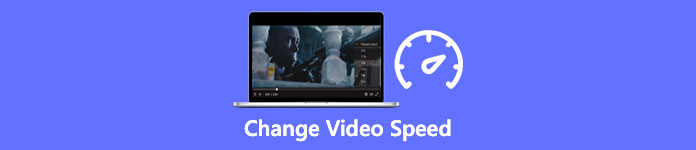
Part 1. Millor manera recomanada de canviar la velocitat del vídeo a Windows i Mac sense esforç
Per canviar la velocitat del vídeo fàcilment, heu de triar la millor eina que ofereixi la grandesa fins i tot amb uns quants clics senzills: introduir-lo FVC Video Converter Ultimate. Aquesta eina manipula de manera eficaç la velocitat del vídeo que teniu en qualsevol moment i en qualsevol lloc. A més, podeu canviar la velocitat del vídeo encara que els formats siguin MP4, MOV, AVI, FLV, TS, RMVB i més de 1000 formats; penjar el vostre fitxer aquí és ràpid i fàcil. Fins i tot si sou un usuari de Windows o Mac, descarregar el programari en aquest sistema operatiu us pot ajudar a acabar la tasca de canviar la velocitat de reproducció amb uns quants clics.
A més de la seva funció de controlador de velocitat de vídeo, l'eina també té una caixa d'eines multifuncional que podria ajudar a altres tasques. Com ara afegir metadades, crear un GIF, eliminar filigranes i molts més. Tot i que l'eina es pot descarregar, quan l'utilitzeu notareu que no necessitareu molta experiència en edició, perquè és fàcil d'utilitzar. Hi ha funcions i característiques que encara no hem escrit que destacaran aquest producte. Però si voleu aprendre a canviar la velocitat d'un vídeo, llegiu els detalls per saber fer-ho.
Avantatges d'utilitzar el programari definitiu com a canviador de velocitat de vídeo:
◆ Interfície intuïtiva, perquè aprenguin a utilitzar-la en pocs minuts.
◆ Carregueu més de 1000 vídeos per accelerar la reproducció que té.
◆ Fàcil d'utilitzar per ajudar els usuaris a gaudir-ne al màxim.
◆ Altres funcions es troben a Toolbox, com ara l'edició de vídeo bàsica i avançada.
◆ És la primera opció de gairebé un milió d'usuaris que el descarreguen.
◆ Disponible a Windows i Mac per descarregar l'eina sense esforç.
Passos sobre com canviar la velocitat del vídeo amb el programari definitiu:
Pas 1. Podeu tenir el programari definitiu en sistemes Windows i Mac fent clic al botó de descàrrega. Completeu el procés d'instal·lació després de fer clic al fitxer que descarregueu i, a continuació, inicieu el programari per continuar.
Descàrrega gratuitaPer a Windows 7 o posteriorDescàrrega segura
Descàrrega gratuitaPer a MacOS 10.7 o posteriorDescàrrega segura
Pas 2. Un cop hàgiu obert el programari, heu de passar a Caixa d'eines secció; a sota, obriu el Controlador de velocitat de vídeo. No cal preocupar-se; no haureu de descarregar recursos addicionals per utilitzar l'eina.
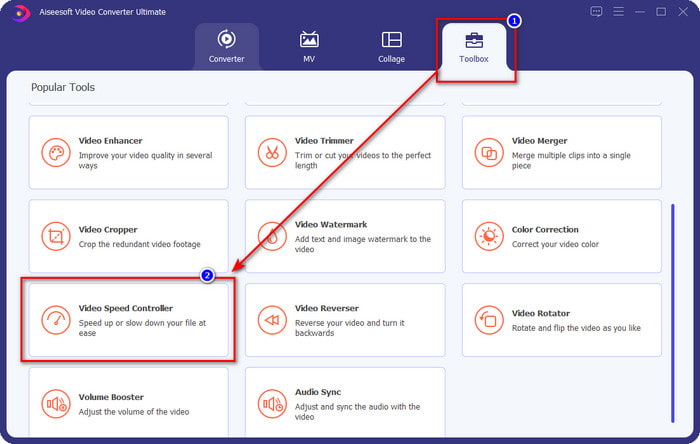
Pas 3. Premeu el botó + icona, afegiu el fitxer que teniu a la carpeta, feu-hi clic i premeu Obert per pujar el fitxer de vídeo que tens.
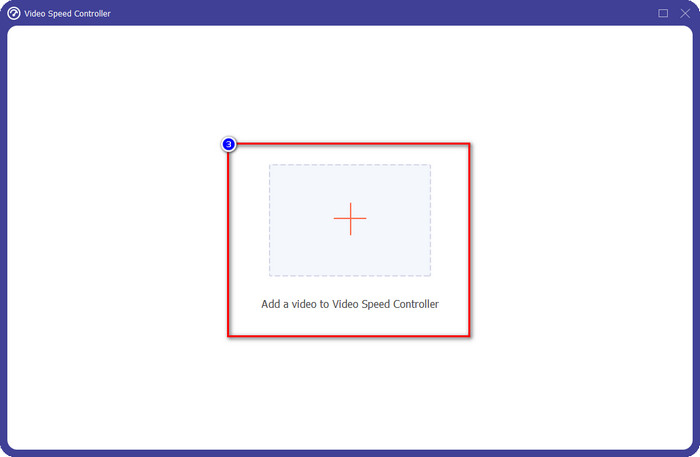
Pas 4. Trieu de la llista la velocitat de recuperació que voleu assolir i tenim diferents reproduccions que volem tenir. Feu clic Exporta per desar la sortida final del vídeo, canvieu la velocitat del vídeo. En menys d'un minut, ja has canviat la velocitat del vídeo que tens. Ara pots gaudir veient-lo durant un temps menor.
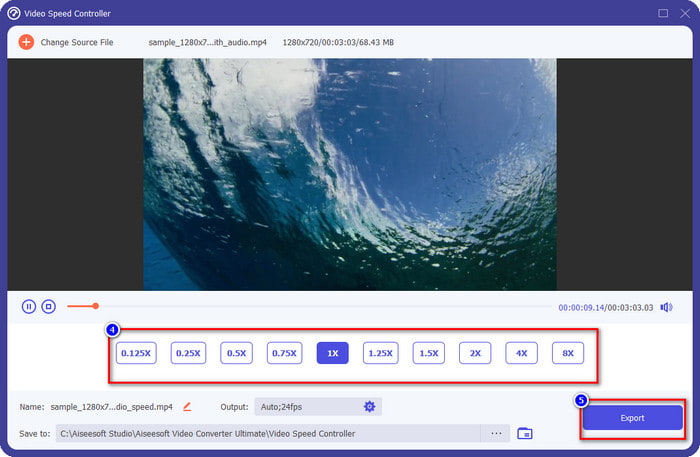
Part 2. La millor manera gratuïta de canviar la velocitat del vídeo al web
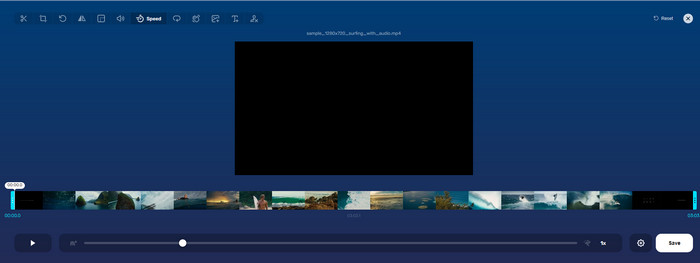
Amb l'ajuda de Tallador de vídeo en línia, podeu canviar la velocitat del vídeo en línia de forma gratuïta. A diferència de la primera eina, no haureu de descarregar recursos addicionals o instal·lador a l'escriptori per utilitzar l'eina web. A més de la seva funció per canviar la velocitat, també podeu utilitzar aquesta eina per fer una edició bàsica. Tot i que l'eina és fantàstica, no podeu carregar tots els formats que teniu aquí perquè el format que admet és limitat. Per utilitzar-lo, seguiu els passos següents.
Pas 1. Obriu el navegador que voleu utilitzar i cerqueu a l'eina web.
Pas 2. Obriu l'eina web, feu clic Arxiu obert, busqueu el fitxer de vídeo que teniu i pengeu-lo.
Pas 3. Arrossegueu el lliscants a l'esquerra o a la dreta i canviar la seva velocitat; feu clic al botó Desa si esteu satisfet amb la tarifa.
Part 3. Millor editor de vídeo a iOS per canviar la velocitat del vídeo de forma gratuïta
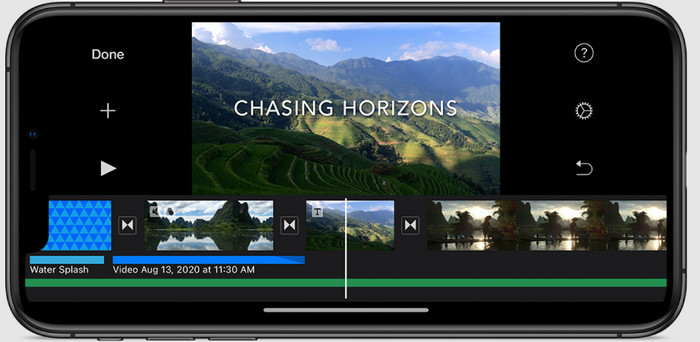
Per als usuaris d'iOS, podeu utilitzar l'iMovie per aprendre a canviar la velocitat del vídeo a l'iPhone de forma gratuïta. Tot i que l'eina és un editor de vídeo natiu a Mac, encara teniu l'opció de descarregar l'aplicació al vostre dispositiu o no. Aquesta elecció demostra que els usuaris d'iOS poden mantenir l'editor o no, per estalviar una mica d'espai al seu emmagatzematge. Però si teniu l'aplicació al vostre iPhone, podeu seguir els passos que afegim a continuació per saber com funciona aquesta eina.
Pas 1. Baixeu i obriu l'aplicació al vostre iPhone i al projecte, feu clic al signe + i, a continuació, feu clic Pel·lícula.
Pas 2. Toqueu el vídeo que voleu accelerar i, a la part inferior de la pantalla, toqueu Crea una pel·lícula per pujar-lo a la línia de temps.
Pas 3. En tocar el metratge que has penjat, fes clic a controlador de velocitat i ajusteu la velocitat del vídeo arrossegant la icona lliscants al teu iPhone. Feu clic Fet per desar-lo i després exportar-lo si voleu.
Part 4. La millor manera de canviar la velocitat de reproducció del vídeo en dispositius Android mitjançant l'editor integrat

Descarregar una aplicació no és el cas si sou un usuari d'Android; Canvieu la velocitat del vídeo al vostre telèfon amb l'editor de vídeo integrat. Amb aquest editor, podeu fer l'edició bàsica necessària al vostre vídeo per fer-lo veure millor que abans. Podeu trobar aquest editor a la Galeria o àlbum del vostre Android. Si voleu saber com utilitzar-lo, la informació següent us ajudarà.
Pas 1. Obriu la vostra galeria o àlbum i, a continuació, toqueu el vídeo al qual voleu canviar la velocitat.
Pas 2. Feu clic a Edita procedir.
Pas 3. Toqueu el botó Velocitat de reproducció secció i, a continuació, canvieu la velocitat segons les vostres necessitats.
Part 5. Preguntes freqüents sobre el canvi de la velocitat del vídeo
Puc canviar la velocitat a YouTube?
Absolutament sí, podeu canviar la reproducció del vídeo a YouTube encara que no us descarregueu programari per fer-ho. Seguiu els passos per saber com canviar la velocitat del vídeo a YouTube. En primer lloc, obriu YouTube, cerqueu el vídeo que voleu veure amb un moviment modificat, feu clic a la icona de l'engranatge i, a sota, la velocitat de reproducció, trieu la velocitat que voleu assolir i gaudiu-ne.
Canviar la velocitat escurça la durada del vídeo?
Depèn de com canvieu la velocitat; si alentiu el vídeo, espereu que la seva durada s'estengui perquè el reproduïu en mode lent. Però si canvieu la velocitat a alta, la durada del vídeo que esteu reproduint serà més curta que l'original. Per saber més sobre com canviar la velocitat del vídeo, heu de llegir els detalls següents que afegim més amunt.
Després de canviar la velocitat, tindrà efecte la qualitat?
En funció de la velocitat de vídeo que hàgiu establert, la qualitat pot disminuir o mantenir-se. Si reproduïu un vídeo vuit vegades o més, espereu el vídeo que reproduireu. Tanmateix, no notareu gaires diferències a part de la reproducció, pel que fa a la qualitat, seguirà sent la mateixa.
Conclusió
Ara que tenim una idea de com canviar la velocitat del vídeo en ordinadors, en línia i telèfons, és hora de decidir quin hem d'utilitzar. Suposem que no voleu descarregar programari al vostre escriptori per estalviar espai i instal·lar els passos, llavors heu de llegir la segona part d'aquest article. Però si sou un usuari d'iOS o Android, les parts tres i quatre són per a vosaltres. Si voleu utilitzar el millor editor de vídeo a Windows i Mac, heu de descarregar-lo FVC Video Converter Ultimate. Això és el millor controlador de velocitat de vídeo per canviar la reproducció de vídeo que teniu a l'escriptori sense esforç. A què estas esperant? Descarrega'l ara i aprofita la nostra promoció que és només per a tu!



 Video Converter Ultimate
Video Converter Ultimate Gravadora de pantalla
Gravadora de pantalla



